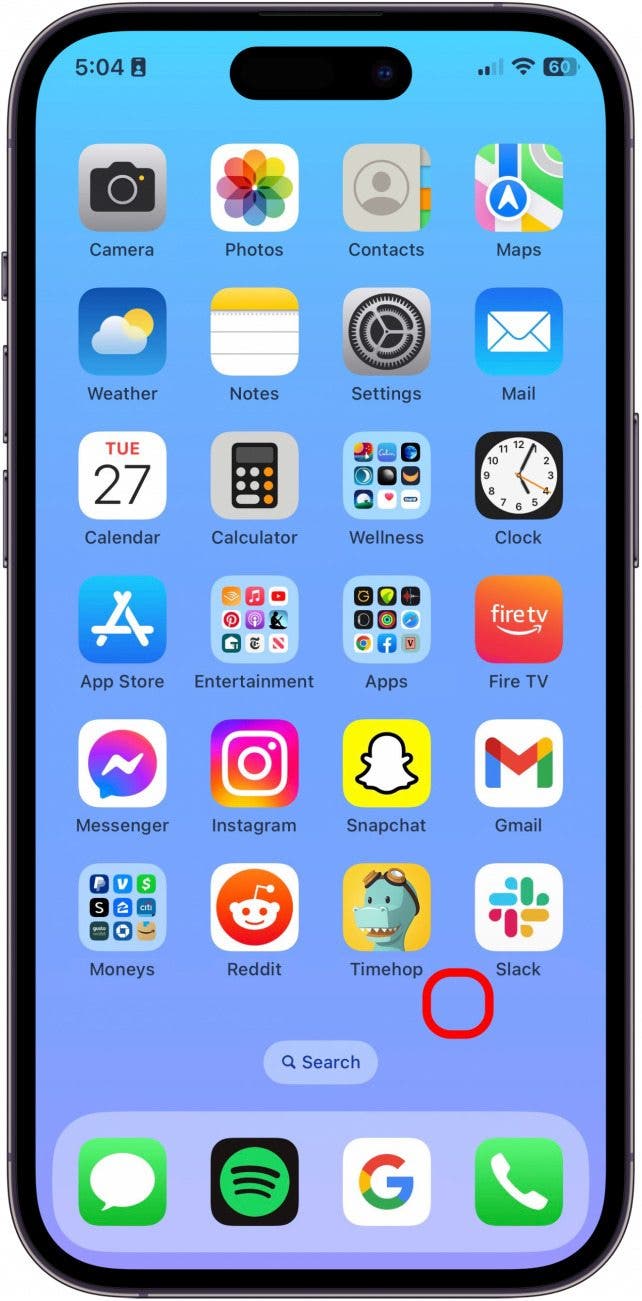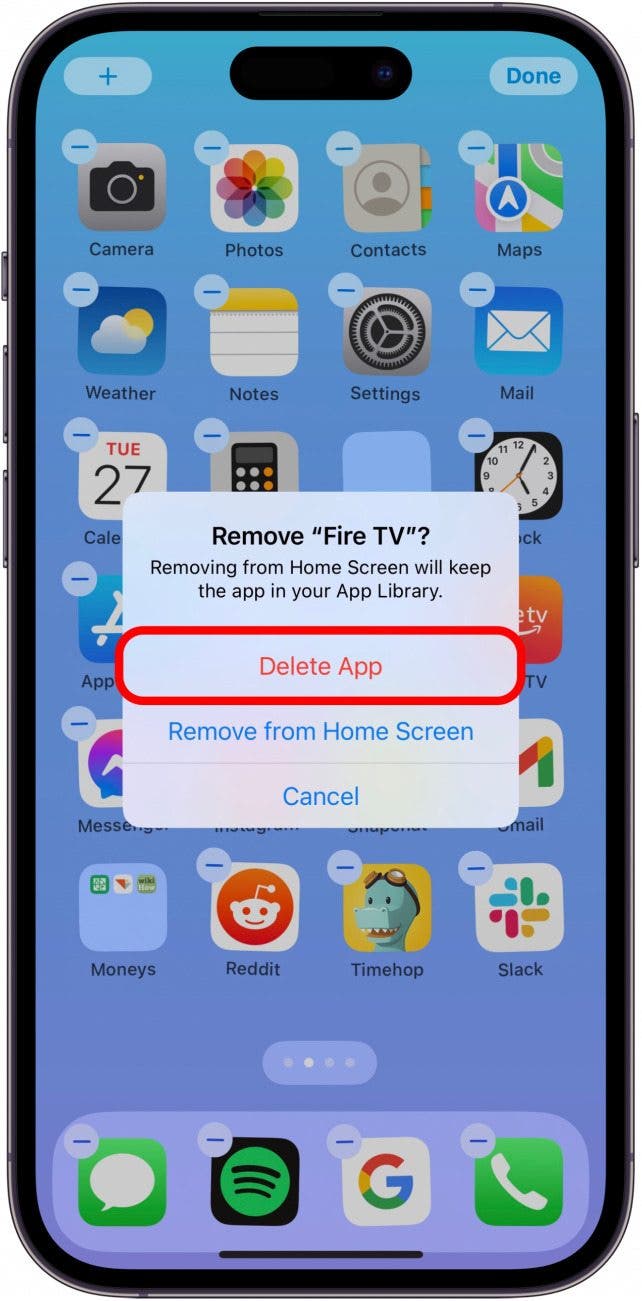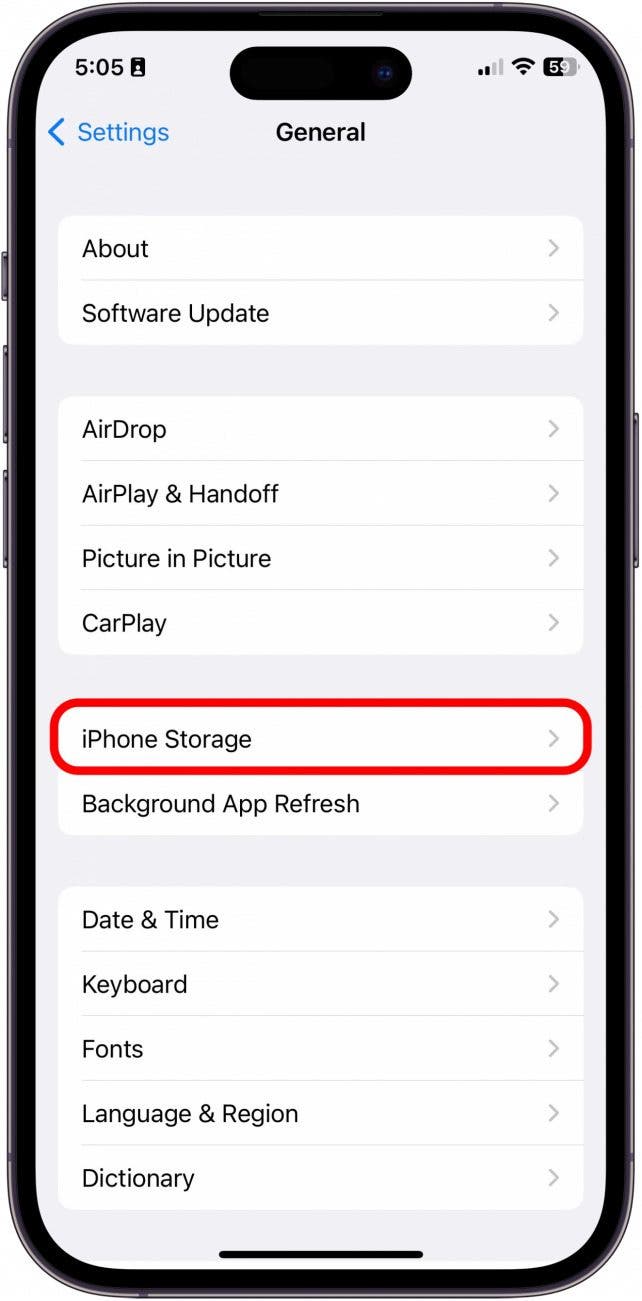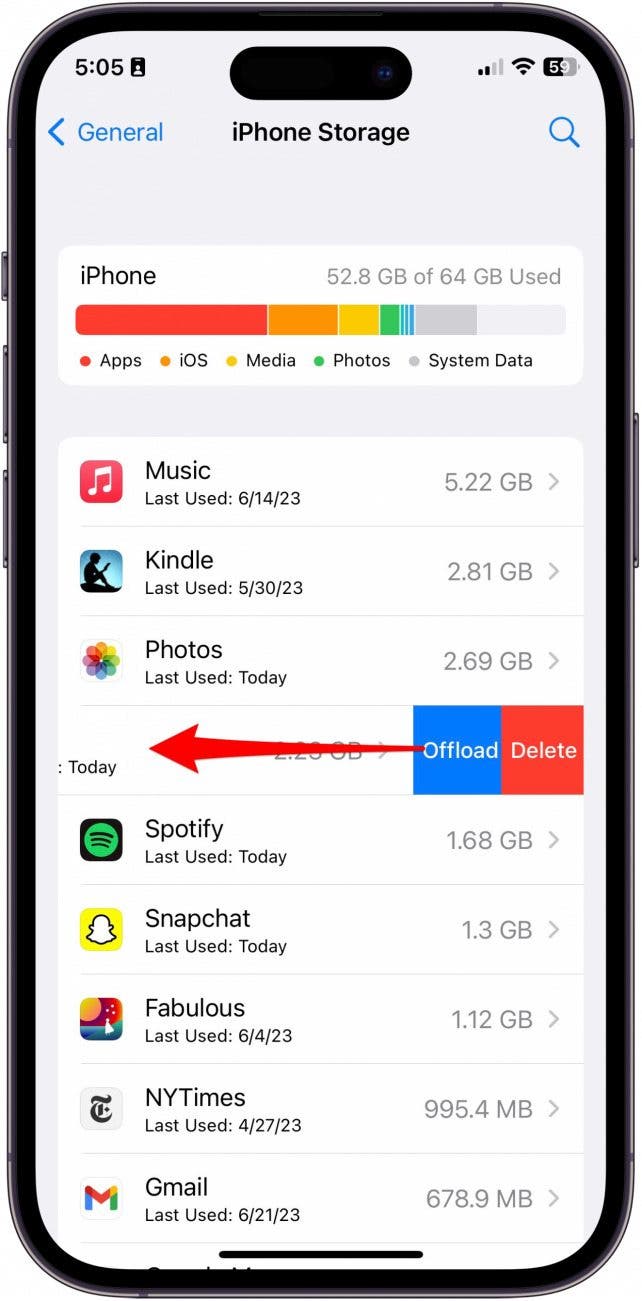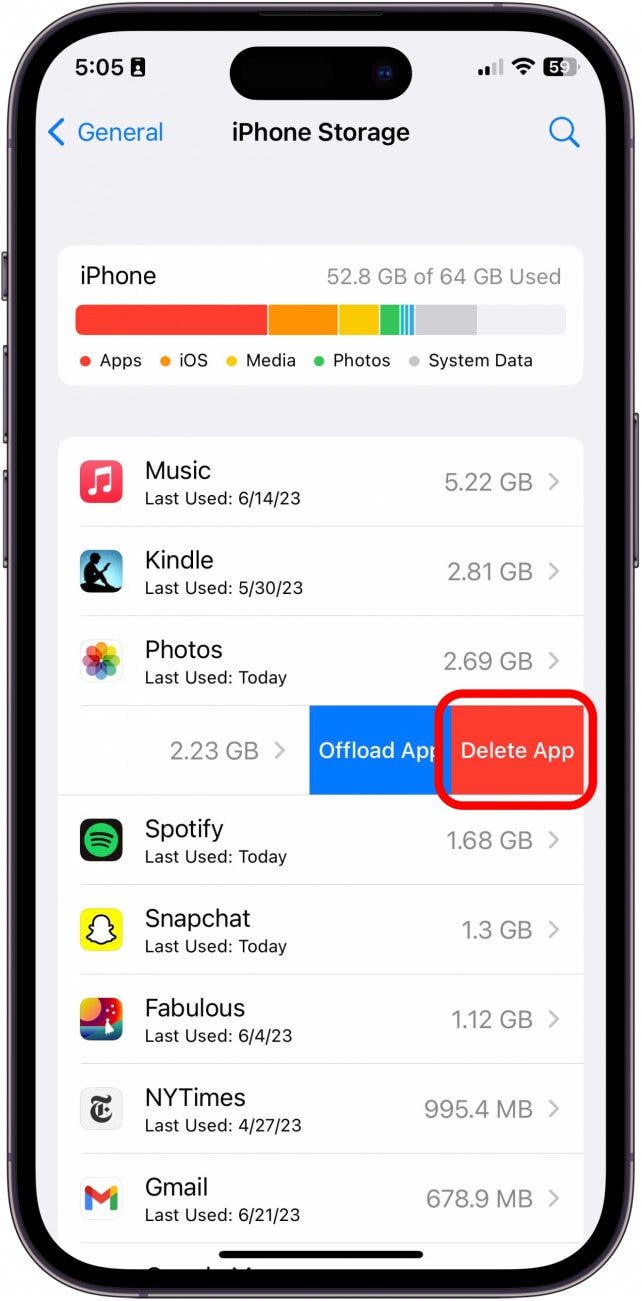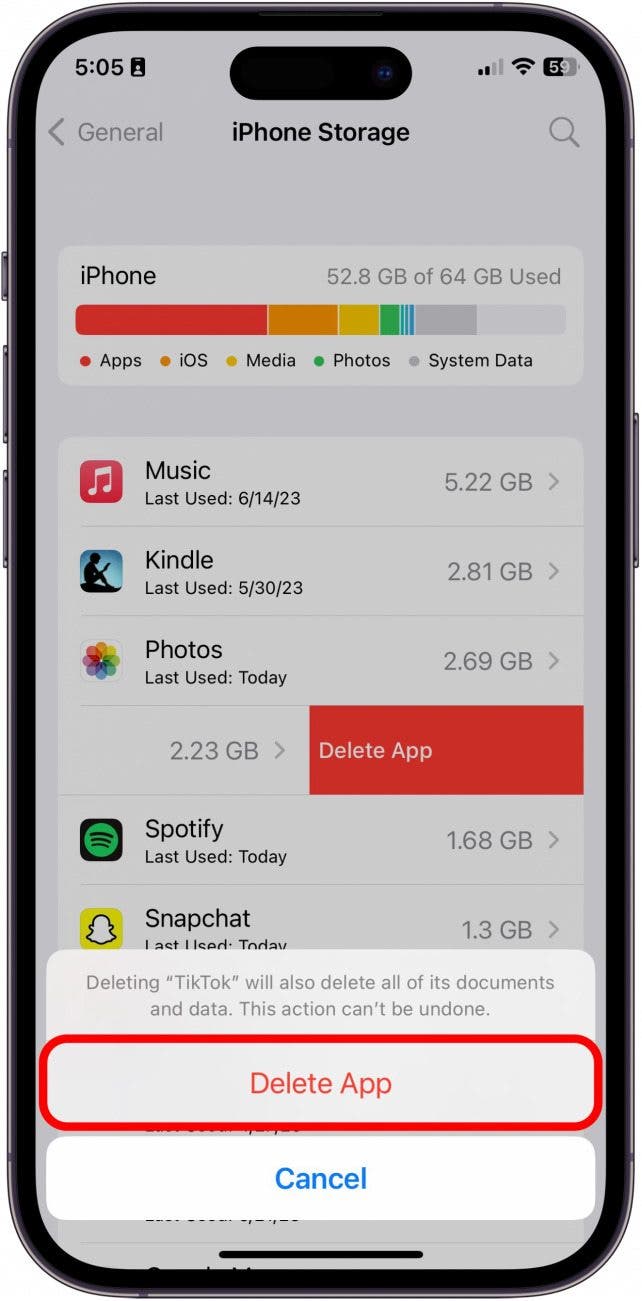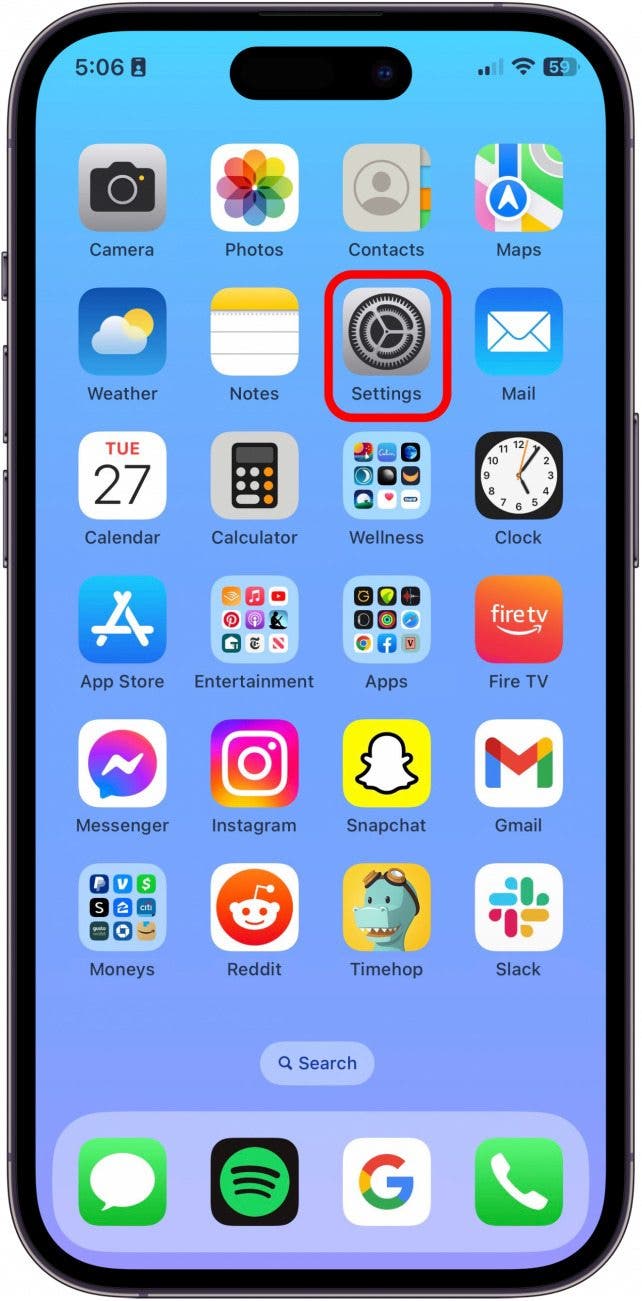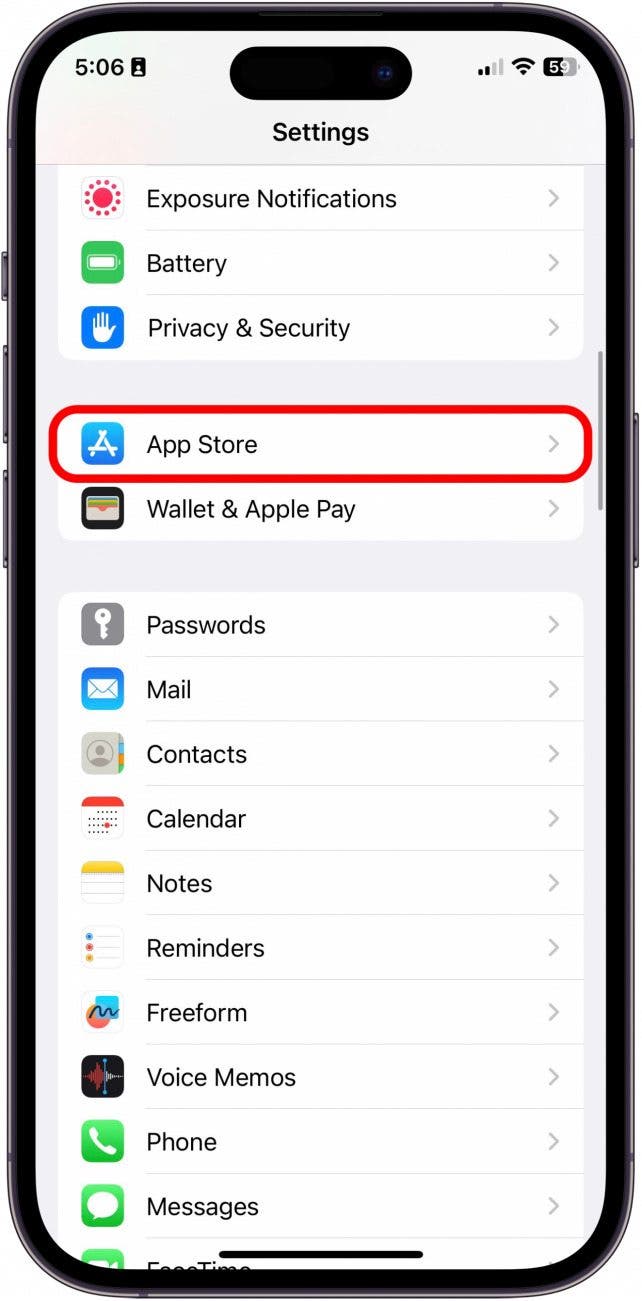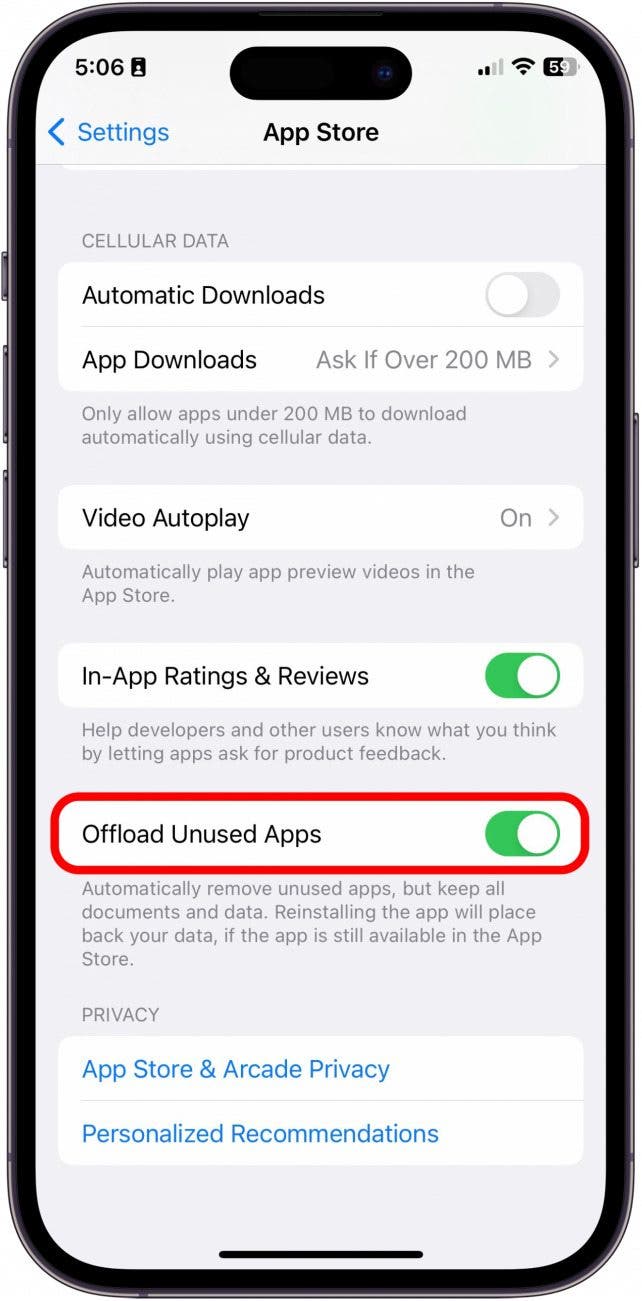Как удалить несколько приложений на iPhone (2023)
Что нужно знать
- Хотя вы больше не можете массово удалять приложения на iPhone или iPad, вы все равно можете быстро удалить несколько приложений.
- Вы можете удалить несколько приложений через главный экран или настройки на iPhone или iPad.
- Если вы не хотите удалять сразу несколько приложений, но хотите освободить память, попробуйте разгрузить приложения.
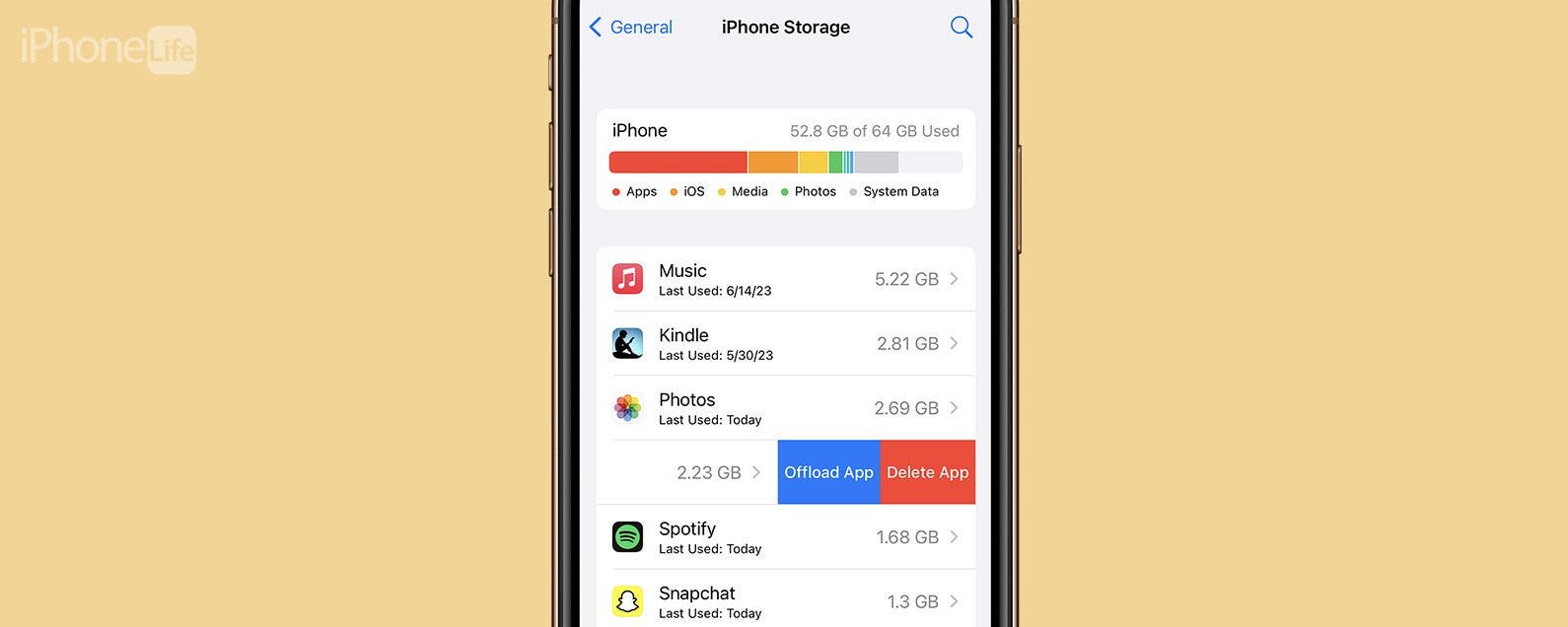
Несколько лет назад Apple позволяла массово удалять приложения на вашем iPhone, заходя в iTunes. Хотя этой функции больше не существует, есть несколько способов одновременного удаления нескольких приложений на iPhone.
Перейти к:
- Удалить несколько приложений с iPhone или iPad через главный экран
- Как удалить несколько приложений на iPhone или iPad через настройки
- Массовое удаление приложений на iPhone или iPad с помощью функции разгрузки приложений
Как удалить несколько приложений на iPhone
Существует три основных способа быстрого удаления приложений на iPhone или iPad, и мы рассмотрим их все. Если вам нравятся советы по использованию устройств Apple, обязательно подпишитесь на наш бесплатный совет дня! Вот как удалить несколько приложений на iPad или iPhone:
Удалить несколько приложений с iPhone или iPad через главный экран
Если у вас есть много приложений, которые вы хотите удалить одновременно, описанный ниже метод — это самый быстрый способ навсегда удалить приложения с вашего iPhone или iPad, что сэкономит ваше время при организации.
- Нажмите и удерживайте любое пустое место на главном экране вашего iPhone или iPad. Ваш главный экран перейдет в режим покачивания.

- Найдите приложение, которое хотите удалить, и коснитесь значка «минус».

- Затем нажмите «Удалить приложение».

- Подтвердите, нажав Удалить. Повторите, чтобы удалить еще больше приложений.

- Нажмите «Готово» в правом верхнем углу экрана, когда закончите удаление приложений.

Как удалить несколько приложений на iPhone или iPad через настройки
Хотя это не так быстро, удаление нескольких приложений на вашем iPhone или iPad в настройках позволяет вам увидеть размер отдельных приложений.
- На вашем iPhone или iPad нажмите «Настройки».

- Коснитесь Общие.

- Коснитесь «Хранилище iPhone/iPad».

- Когда вы найдете приложение, которое хотите удалить, проведите по нему справа налево.

- Нажмите «Удалить приложение».

- Затем снова нажмите «Удалить приложение» для подтверждения.

Массовое удаление приложений на iPhone или iPad с помощью функции разгрузки приложений
Хотя на самом деле вы не можете массово удалять приложения на своем iPhone или iPad путем их разгрузки, в конечном итоге это предотвращает засорение хранилища вашего iPhone или iPad большим количеством неиспользуемых приложений. Функция «Выгрузить неиспользуемые приложения» удаляет приложение, которое вы не использовали в течение 12 дней, но не удаляет его с вашего устройства. Выгруженное приложение по-прежнему будет отображаться на главном экране и в библиотеке приложений, но рядом с ним может быть небольшое облачко, указывающее на то, что при касании его необходимо будет загрузить повторно.
- На вашем iPhone откройте приложение «Настройки».

- Нажмите «Магазин приложений».

- Прокрутите вниз и включите «Разгрузить неиспользуемые приложения». Переключатель будет зеленым и сдвинут вправо, когда он включен.

Теперь вы знаете, как быстро удалить сразу много приложений на iPhone или iPad. Удачной чистки!